その厄災は突然に
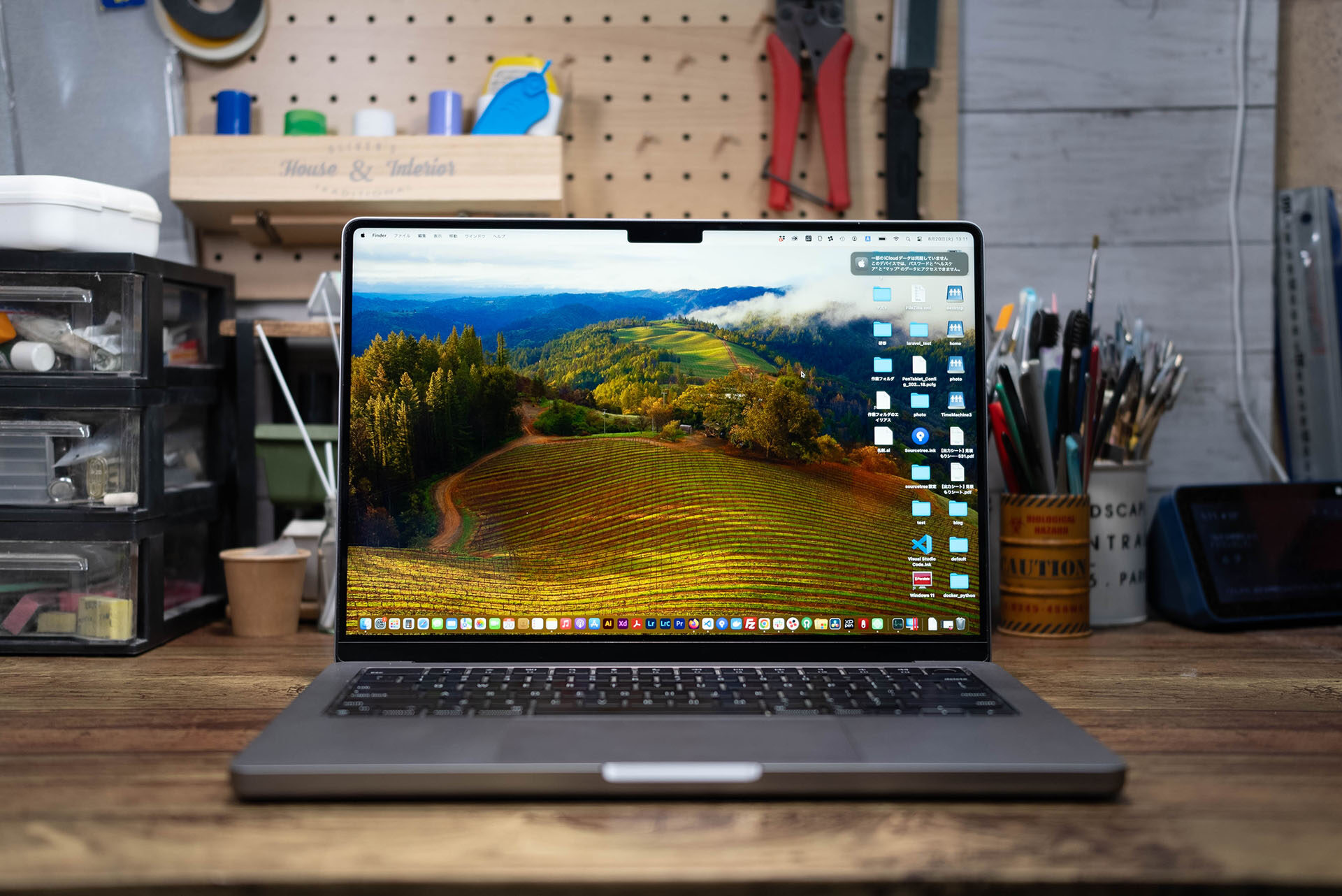
2021年末にウキウキして購入したMacBookPro 14インチ(M1Pro)。
初めてのAppleシリコンに驚愕したMacBookPro。
約2年半なんの不満もなくゴリゴリ仕事に使ってきたMacBookPro。
やらかしてしまいました…
Macbookの脇にアイスティー入りのタンブラーを置いて後ろを向いて、ふと振り向いた瞬間に
「ばしゃぁ」
とやってしまいました。
キーボード半面にかかったアイスティーと煌々と光の灯るディスプレイ。
瞬間は頭が真っ白で、今起こっている事態が受け入れられなかったです。
数瞬して脳が事態を把握すると絶望。ただ絶望。
平気な顔をして動いているMacがいつ動かなくなるか…勝利者のいないチキンレースの開始を告げるゴングが鳴りました。
というわけで今回はMacBookを水没させてしまった後の対応と、その顛末をレビュー(ドキュメント?)します。
私のようにバシャァしてしまい、慌てて検索した末に辿り着いたアナタの一助になれば幸いです。
ちなみに紅茶をこぼしたエリアはおおよそ右側スペースキー上あたりからタッチID周辺。
量はそこまで多くなくキーボードの半面程度が浸る程度。
タッチパッドにはかかっていなかったです。
初動対応
1. とにかく一刻も早く電源を切り充電ケーブルを抜く

当然ながらショートして基盤を破壊されてしまうのが一番のダメージなので、作業中だろうが構わず電源ケーブルを抜き、真っ先に電源を切りました。
ちゃんと終了してくれるのだろうか…この時間が一番ドキドキしましたね。
何事もなく電源が落ちたので一安心。
2.拭き取りと水分の吐き出し
次にさながらおねしょをした子供のように、こぼしたアイスティーを拭き取ります。
ティッシュだとほつれた繊維が残ってしまう可能性があるので手近にあったキムワイプを使用。
次に内部に入り込んだ水分をできるだけ吐き出したくて、エアダスターとブロワーをキーの隙間に吹付けました。
吹くたびに無慈悲にシャバシャバと出てくる水分を拭き取り、また吹き付けるを数回繰り返しました。
作業中に何度もキーに触れて「ジャーン」とハッピーなメロディを奏でて起動してしまうのもまたいっそうの焦燥感を誘います。
3.半日乾燥させる
どのくらい浸水してしまったか判断がつきませが、とりあえず基板側に水分が浸透しないように液晶を開けてキーボードを下にした状態で乾燥。
焦る気持ちを押させつつ放置しました。

ちなみにこのタイミングで水没時の対処方法を狂ったように検索しますが、どれも絶望的な記事ばかり。少なくともロジックボードへの浸水があった場合、自分では手の施しようがないということは分かりました。
4.再起動
さて、最初の審判の時です。
何に祈ればよいのか分からないまま起動ボタンを押します。
ジャーン
良かった!無事起動しました!
これでデータ消失という本当に最悪の事態は避けられるようです。
5.タイムマシン・バックアップ
兎にも角にもバックアップ!バックアップ!
進行中の仕事のデータもあり紛失してしまうとかなり面倒なので、念入りにバックアップを取りました。
バックアップ作業内容
- タイムマシンによる環境バックアップ(外付けSSD1)
- MacbookProストレージ内の作業データを外部SSD2に保存(APSFフォーマット)
- MacbookProストレージ内の作業データを外部SSD3に保存(サブのwin機でも開けるようにexFATフォーマットで)
- MacbookProストレージ内の作業データをNASに保存
過剰すぎるかもしれませんが「バックアップしたつもりがされてなかった」という事態を防ぐために複数のバックアップを別工程で実施。
長時間Macを稼働させることになりますが、正直作業中にPCが壊れても良いと思っていました。
なによりデータ救出が最優先です。
6.代替品の用意
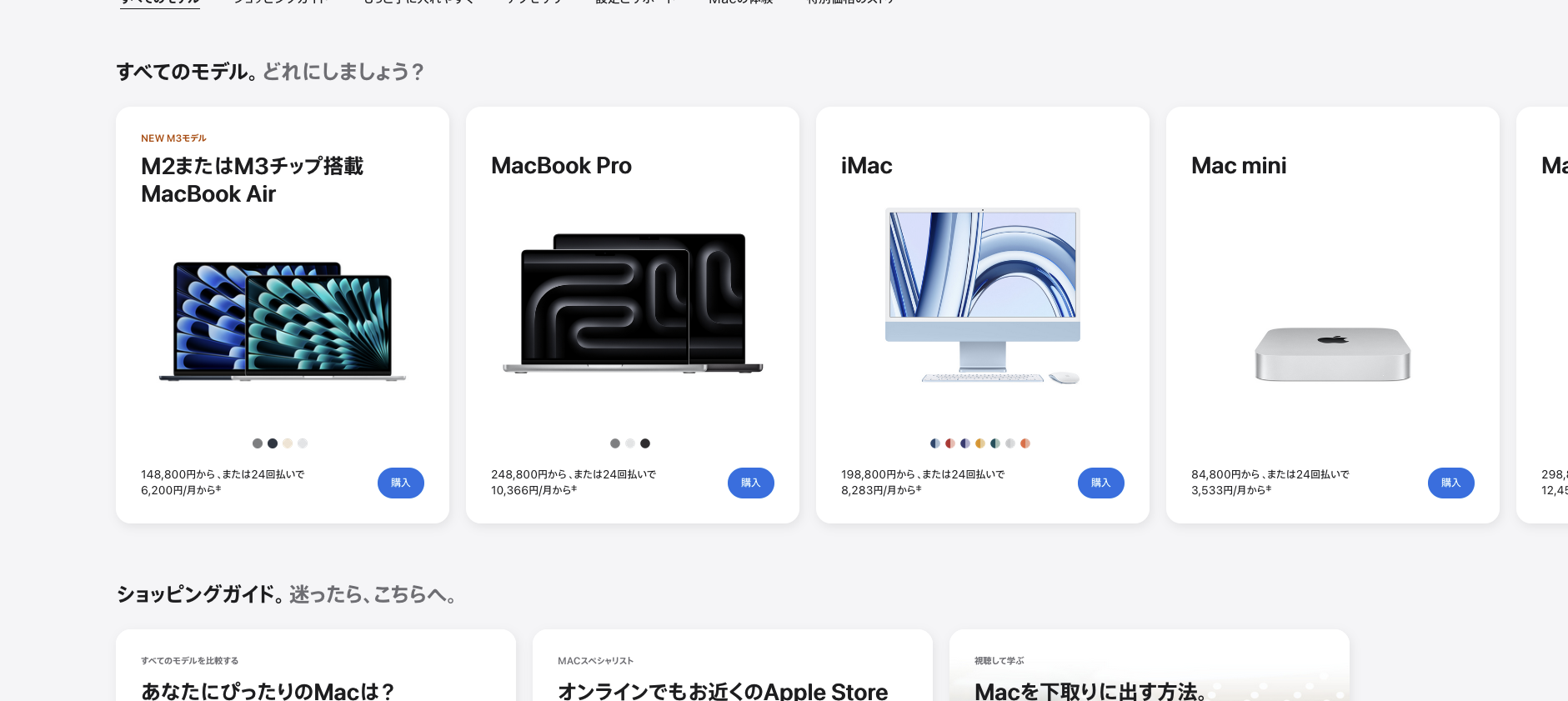
作業中に止まることもなく、バックアップは無事に終了。
「なんだ、俺のMacちゃん無事じゃん」なんて楽観的には考えられません。
趣味用途ならばデータは外付けに保存しつつそのまま使い続けるという選択肢もありますが、自分は仕事で使用しているので作業中に動かなくなってしまってはたまったものじゃありません。
また後に分解して被害状況を確認するにしても、組み直して正常に動作する保証もありません。
なので代替品を用意します。
代替え機種の選定
そもそも何を買うかですが、優先事項・条件は以下の通り。
- できるだけ早く手元に届く製品
- ストレージは512GB以上
- できればメモリは16GB
- ほとんど家での作業なのでノートである必要はない
- 安いにこしたことはない
ということで、吊るしのMac mini(M2Pro)に決めました。
どこで購入するか
Apple公式ストア
まずApple公式ストアから購入することを最優先に検討しました。
整備済み品で丁度良いのがあれば安く上がりますしね。
あと2週間の返品期間があるので、そのサービスを利用できるのもメリットです。
ただデメリットとして到着まで数日を要します。
吊るしか整備済品ならば翌日発送で2日、CTOだと5日くらいはかかります。
量販店
次に量販店での購入。
近くの店舗にあればすぐに持ち帰れますし、少しですがポイントも還元されます。
結論:量販店で購入
自分は量販店での購入を選択しました。
決め手はやはり時間ですね。
近所のヨドバシカメラで店舗在庫を調べたら在庫もあったのですぐに向かい購入しました。
7.環境の再構築
外付けSSDのタイムマシンから環境を再構築します。
作業はスムーズに進行。ここまでくればもう大丈夫です。
タイムマシンが終了して再起動後、ほぼ問題ないかたちで再構築は完了しました。
いくつかのアプリでアカウントの認証作業がありましたが、データも復旧しています。
ただ1点厄介だったのがMicro soft Office2021(365でなく買い切りパッケージ)の認証。
再構築後の環境では認証がとれておらす、認証作業を行うもエラーが出て進みません。
ネットで調べると同様の症状の報告があり、対応策も提示されていました。
新規に管理者権限のユーザーを作成して、そのアカウントで認証することで対応できるようです。
Mac版のofficeは突然落ちたり相変わらず厄介ですね。
ちなみに移行元のストレージが1TB、移行先のストレージが512GBと移行先環境の容量が少なかったので、タイムマシンのバックアップ時にストレージの整理をするのが意外と面倒でした。
容量が大きいとなんでもかんでも置いてしまって無駄にデータが肥大化してしまいますね。
あと無頓着にPC側のストレージに置いていたのもバックアップに時間がかかった要因です。
以前のPCならばストレージを抜くこともできましたが、今は基盤直付けでPCが壊れたらデータ取り出しは至難の業。PCのストレージはあくまで作業領域として、データは外部に多重バックアップしなければと、今回の件で改めて痛感しました。
いくらか面倒はあったもののとりあえず大きな問題もなく作業環境の構築が完了。
ともあれこれで最悪のケースは回避できました。
被害状況の確認(分解)準備
さて、環境を用意できたのでここからが今回のメインイベント!
分解して浸水状況を確認します。
ちなみに工作経験は以前自作PCを組み立てたりとかNintendo Switchのスティックとバッテリーを交換したとか、ほんの少しだけある程度。
もちろん20万円超の高級品を分解なんて初めてです。
工具と壊しても泣かない覚悟が用意できたら分解スタートです!
工具の準備

頼りなさげなメンバーですが、この工具たちで分解・組み立てまで問題なく作業できました。
作業マット
これは必須ではないですが大事なMacちゃんをできるだけ傷物にしたくなかったのでマットを用意。
ダイソーのシリコン製ランチョンマット(¥300)です。
シリコン製なのでグリップがあり、小さなネジを落としたときもどっかに飛んでいかないので敷いておくと安心です。
トルクス(星型)ドライバ
MacBookProの分解にあたって複数のトルクス(星型)ドライバが必要なため、ビット交換できるセットを購入しました。
使用したサイズは以下の通り。
T2/T3/T5/T6/T8/P2/P5(微妙にサイズ違いがあるかも知れないです)
これらが入っていれば分解できるので何でも良いと思います。(良い工具にこしたことはないですが)
自分は下記のAmazonで売っている安いツールキットを購入しました。
ピンセット
ハーネスを抜き差ししたり、細かいパーツを掴んだりするのにあると便利です。
肉厚で先端の掴む力が強いものが使いやすいですが、用途があまりないようなら100均で用意しても良いと思います。
自分はプラモデル用に持っていたので以下のものを使いました。
プラスチックのヘラ
分解系の動画を見ていると必ず使われているオープナー。
本体を傷つけないように柔らかくて先端の薄いプラスチック製のツールです。
自分はダイソーに売っていたねんどのし棒(へらセット)を使いました。
紙コップ・ネームシール(ネジの管理用)
ネジは場所・長さ・ビットサイズがそれぞれ違うので、組立時に手順を追えるように整理しておかないと難しいと思います。

自分はこんな感じでネジサイズのネームシールを貼った紙コップに入れ、分解の手順に並べて管理しました。
分解動画
分解にあたって以下の動画が非常に参考になりました。
というか動画がなかったらとても分解する気になれなかったです。
分解作業
先の動画で全て解説されていますが、一応手順をまとめておきます。
1.裏蓋を外す
左右とヒンジ部にツメがあるので、プラスチックのヘラを差し込んで左右のツメを外してから前方へ引いて外します。
これが意外と固くてなかなか外れないです。
分解工程のなかで一番大変だったかも。

2.バッテリーのハーネスを外す

次にロジックボードへの通電をカットするため、バッテリーのハーネスを外します。
併せてタッチパッドのハーネスとその下にあるネジも外しておきます。
3.液晶を外す
ロジックボードの前に液晶とWIFIのアンテナ(上部の長いシルバーのパーツ)を外します。
液晶を外すとなると大げさなイメージですが、ネジとハーネスを外すだけなので以外に簡単です。
4.ロジックボードのネジを全て外す
液晶を外すとようやくロジックボードにアクセスできるようになります。
ロジックボード周辺と、左右ファン周辺のネジを外します。
5.ロジックボードのハーネスを全て外す
あちこちにハーネスが生えているので全部外します。
外し忘れるとロジックボードを取り外す際に引っ張ってしまし、最悪断線してしまうのでチェックは念入りに。
6.ロジックボードを外す
画面右はSDカードスロットが干渉しているので左からゆっくり手前に引き抜くように持ち上げます。
ハーネスや排出口のゴムパーツがひっかかるので、慎重に避けながら取り外しましょう。
以上で、ロジックボードの取り外しは完了です。
動画ではサクサク作業されていますが、自分は慣れない作業ということもあり元に戻すまで3時間近くかかりました。
組み立て後
組み立て後の注意点ですが、初回は充電ケーブルを刺さないと電源が入りません。
MagSafeケーブルを指してランプが点灯すれば起動できます。
最初それに気が付かず絶望しました…お気をつけを。
被害状況
さて無事取り出せたところで、お待ちかねのロジックボードの確認です!
皆様も是非写真でご確認ください!


なんと全く浸水してませんでした!
なめるようにじっくり確認しましたが液体こぼれの跡は見られません。

こぼしたのはこの辺りなのですが、特に異常は見られません。
まさかの生存(保留)です!

キーボードとロジックボードの間にシーリングなのか放熱用なのか黒いシートが貼られていて、これにガードされていたようです。
基盤面のシート自体にシミもないので、水分はキーボード周辺で止まっていたようですね。
ただバッテリー裏に浸水している可能性はありますが、粘着テープを剥がすと戻すのが面倒そうなのでそこまでは確認していません。
液状バッテリーはへたに傷つけて液漏れでもしたら発火の危険もあるので、必要がなければ触りたくないというのもあります。
今回についてはバッテリー上のタッチパッドまわりにはこぼしていないこと、バッテリーのステータス表示に問題ないことからバッテリー側はひとまず問題ないと判断しておきます。
あとはキートップを外して確認・清掃もしたかったんですが、こぼしたのが無糖の紅茶で糖分を含んでおらずベタつきなど不都合がなかったのでこちらもスルー。
一応キーの入力確認をしましたが正常に機能したので、キーボードも良しとしておきます。
まとめ

以上が水没した時の対応と顛末です。
MacbookProは継続使用可能できそうで良かったですが、結果として意図せずMac2台持ちにランクアップしてしまいました。
MacbookPro(2021)は多少水をこぼしても意外と平気かも?
もちろん程度や初動対応にもよるのでしょうが、内部シートのおかげでロジックボードの被害はなくひとまず問題ないと判断しました。
調べてみるとバッテリーへの浸水で起動不能になるケースもあるようなので油断は禁物ですが…
ひとまずMacbookProは存命したので代替え品の購入は早合点な気もしなくはないですが、結果論なので適切な判断だっと納得はしています。
不意に増えてしまったMacを持て余す…という問題はおいおい考えるとして。
でもやっぱり浸水は怖い
ただノートPCの浸水はやっぱり怖いもので、とりあえず継続使用はできないと考えて行動するべきだと思います。
自分のケースでは(おそらく)無事でしたが、そうでないケースはたくさんあると思います。
ロジックボードに水漏れの痕跡があれば洗浄しても腐食は進行して、復活してもいずれ起動不能になる可能性が高いです。
壊しても良い、むしろそのドキドキがたまらない!という変態さんは分解して確認。そうでない方は素直に業者に依頼するのがベターしょう。
浸水の被害は刻一刻と進行していき、時間が経過すると手遅れの事態になりかねません。
私のように災厄をむかえてしまった時は悲しいですができる限り速やかに判断しましょう!
ちなみに私はブログ掲載用の写真を撮影していなかったので、無駄に2度分解した変態さんです。







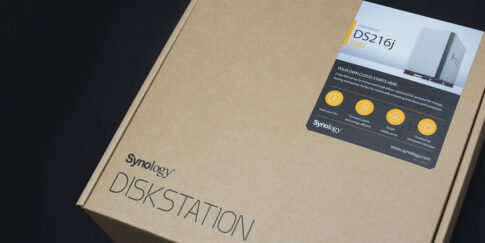


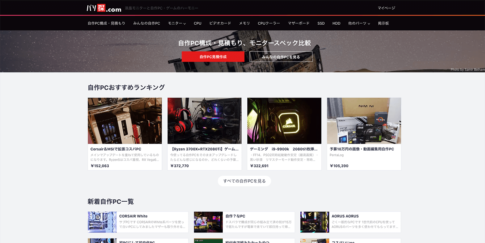







マイクロソフト Office2021 for Macで突然ライセンス認証が出来なくなった。
https://discussionsjapan.apple.com/thread/254317874?sortBy=rank